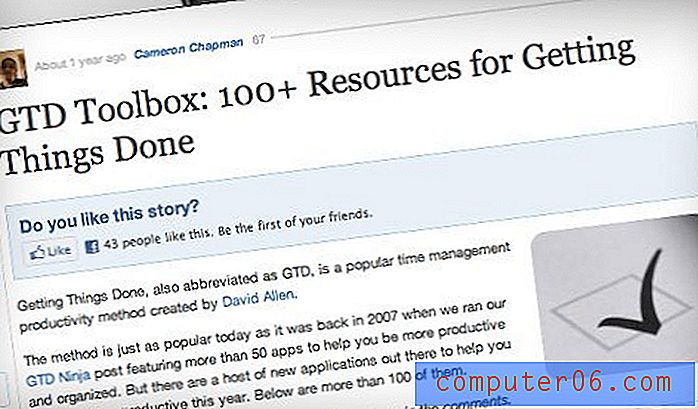Agregar nuevos iconos al escritorio de Windows 7
Hay muchas maneras diferentes en que puede usar su computadora, y es difícil decir que la forma particular en que una persona accede y abre archivos y programas es correcta o incorrecta. Sin embargo, una cosa bastante común para la mayoría de los usuarios es agregar nuevos íconos al escritorio en su computadora con Windows 7 para crear una especie de página de "inicio" donde se pueda acceder a todo de manera rápida y visual. Hay muchas formas diferentes de agregar nuevos íconos a la pantalla del escritorio, pero ciertas formas funcionan mejor en ciertas situaciones y ayudarán a evitar cualquier arrastre de íconos incómodo.
Agregar nuevos iconos al escritorio para programas
Si usa un determinado programa con frecuencia, como su navegador web, un programa de Microsoft Office o un programa de edición de imágenes, tener un icono de escritorio puede facilitar el inicio rápido de este programa. Muchos programas agregarán un ícono a su escritorio de manera predeterminada cuando instale el programa, pero, si eligió no instalar el ícono o si lo eliminó anteriormente, entonces podría estar confundido acerca de cómo recuperar ese ícono en su escritorio.
Lo primero que debe hacer es ubicar el programa en el menú Inicio . Esto se logra haciendo clic en el botón de Windows en la esquina inferior izquierda de su computadora con Windows 7 y luego haciendo clic en Todos los programas . Esto expandirá una lista de todos sus programas, la mayoría de los cuales estarán contenidos en una serie de carpetas. Haga clic en la carpeta del programa que desea agregar a su escritorio para expandir la lista de programas que contiene, haga clic con el botón derecho en el programa, haga clic en Enviar a y luego haga clic en Escritorio (crear acceso directo) .
![]()
Por el contrario, también puede arrastrar el programa desde la carpeta del menú Inicio al Escritorio.
![]()
Agregar nuevos iconos al escritorio para archivos
El proceso para agregar nuevos archivos a su escritorio es similar cuando el elemento para el que desea crear un acceso directo es un archivo único en lugar de un programa. Este archivo puede ser una imagen que necesita usar con frecuencia, como un logotipo, o puede ser una hoja de cálculo o un documento que se cambia con frecuencia. Mover un acceso directo para este archivo al escritorio le impedirá buscarlo nuevamente en el futuro.
Para agregar nuevos iconos a su escritorio para archivos, busque la carpeta que contiene el archivo. Haga clic derecho en el archivo, haga clic en Enviar a, luego haga clic en Escritorio (crear acceso directo) . El archivo original permanecerá en su ubicación original, pero ahora puede hacer doble clic en el icono de acceso directo en el escritorio para abrir el archivo.
![]()
Eliminar iconos de escritorio
Desafortunadamente, el uso excesivo de agregar nuevos íconos al escritorio puede resultar en un escritorio desordenado, por lo que debe limitar los íconos en su escritorio a solo aquellos elementos a los que realmente necesita acceder regularmente. Si te encuentras con demasiados iconos, puedes eliminarlos para ahorrar espacio.
Elimine un icono de su escritorio haciendo clic con el botón derecho en el icono, haciendo clic en Eliminar y luego en Sí para confirmar que desea eliminar el archivo. Tenga en cuenta que el icono que se elimina en esta imagen es para un archivo real, no un acceso directo.
![]()
Sin embargo, tenga cuidado con los elementos que elimine, ya que puede tener archivos originales ubicados en su escritorio además de los iconos que ha colocado allí utilizando los métodos de este artículo. Los íconos de acceso directo tendrán una imagen de flecha en la esquina inferior izquierda del ícono, o tendrán "-Atajo" agregado al final del nombre del archivo. Si no ve la flecha o la redacción agregada, puede estar intentando eliminar un archivo original en lugar de un acceso directo. En la imagen a continuación, el icono de la izquierda es para un archivo original, mientras que el icono de la derecha es un acceso directo.
![]()
Para otras ideas sobre cómo organizar mejor su escritorio, lea este artículo sobre el Dock de Dell.